wps文档打出文字上自带汉语拼音的教程
时间:2023-09-28 08:52:47作者:极光下载站人气:315
相信大部分用户对wps软件都是很熟悉的,作为一款发展不错的国产办公软件,wps软件为用户带来了不错的体验和好处,并且深受用户的喜爱,当用户在wps软件中编辑文档文件时,就可以充分利用其中强大的功能来设置好段落样式、文字间距或是页面布局等,为用户带来了许多的好处和便利,最近小编看到有用户问到wps文档如何打出文字上自带汉语拼音的问题,这个问题其实是很好解决的,用户直接在页面上方的菜单栏中找到拼音指南选项,接着在窗口中设置好拼音所在位置和样式后按下确定按钮即可,那么接下来就让小编来向大家分享一下wps文档打出文字上自带汉语拼音的方法教程吧,希望用户能够喜欢。
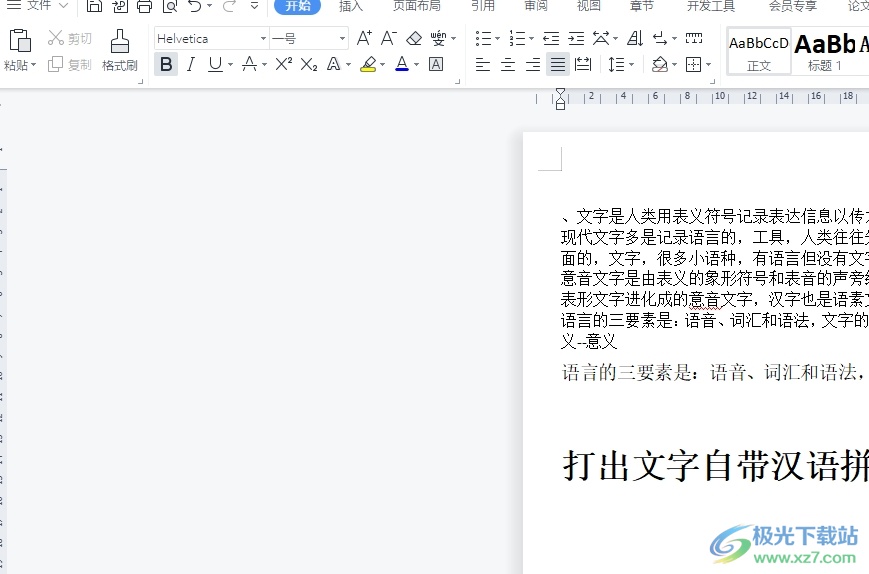
方法步骤
1.用户在电脑桌面上打开wps软件,并来到文档文件的编辑页面上来进行设置
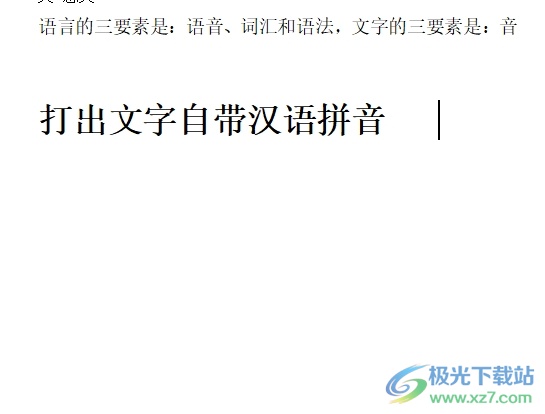
2.进入到编辑页面上,用户需要将需要添加拼音的文字全选起来,以便进行下步操作

3.在页面上方的菜单栏中点击开始选项,将会显示出相关的选项卡,用户选择其中的拼音指南选项
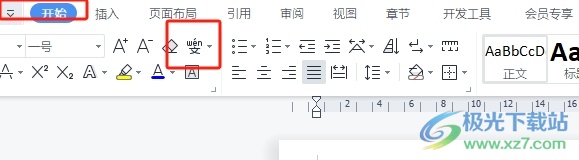
4.这时在弹出来的下拉选项卡中,用户选择其中的拼音指南选项
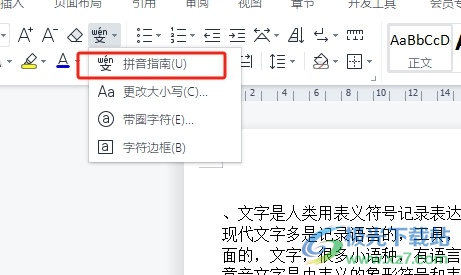
5.进入到拼音指南窗口中,用户设置好注音样式和对齐属性后按下开始注音按钮
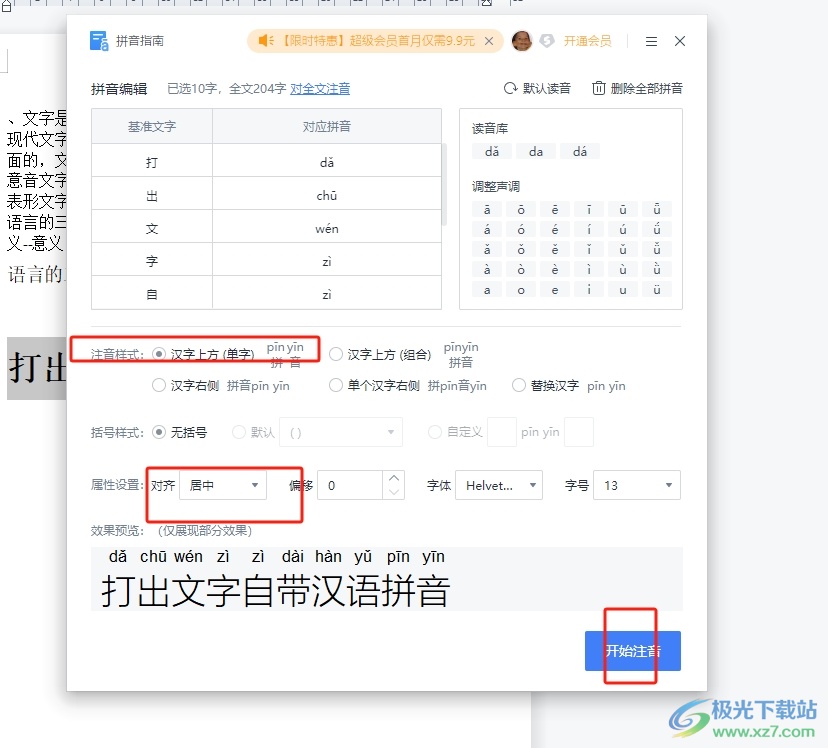
6.如图所示,用户可以看到当前文字上自动添加上了注音

用户在wps软件中可以体验到强大功能带来的便利,当用户在编辑文档文件时,想要设置打出的文字自带汉语拼音的效果,这个时候就需要进入到拼音指南窗口中来进行设置,详细的操作过程简单易懂,因此感兴趣的用户可以跟着小编的教程操作试试看。

大小:240.07 MB版本:v12.1.0.18608环境:WinAll
- 进入下载
相关推荐
相关下载
热门阅览
- 1百度网盘分享密码暴力破解方法,怎么破解百度网盘加密链接
- 2keyshot6破解安装步骤-keyshot6破解安装教程
- 3apktool手机版使用教程-apktool使用方法
- 4mac版steam怎么设置中文 steam mac版设置中文教程
- 5抖音推荐怎么设置页面?抖音推荐界面重新设置教程
- 6电脑怎么开启VT 如何开启VT的详细教程!
- 7掌上英雄联盟怎么注销账号?掌上英雄联盟怎么退出登录
- 8rar文件怎么打开?如何打开rar格式文件
- 9掌上wegame怎么查别人战绩?掌上wegame怎么看别人英雄联盟战绩
- 10qq邮箱格式怎么写?qq邮箱格式是什么样的以及注册英文邮箱的方法
- 11怎么安装会声会影x7?会声会影x7安装教程
- 12Word文档中轻松实现两行对齐?word文档两行文字怎么对齐?
网友评论